Se você gerencia as operações diárias de um site, você sabe que é vital ter uma imagem clara da estrutura e do fluxo geral do site, acompanhar as alterações de desenvolvimento, além de monitorar e reparar hiperlinks desfeitos. Faça todas essas tarefas e muito mais com o Mapa de Sites da Web no Visio Professional ou no Plano do Visio 2.
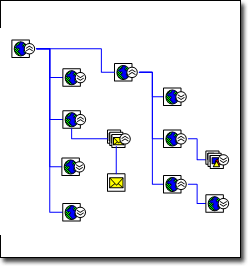
-
Inicie o Visio.
-
No modelo/categoria de Software e Banco de Dados, clique em Mapa de Sites da Web.
-
Siga um destes procedimentos:
-
Se o site da Web estiver em um servidor HTTP, na caixa Endereço, insira o endereço do site da Web que deseja mapear.
-
Se o site da Web estiver em um servidor de rede ou em um disco rígido local, clique em Procurar, navegue até o arquivo que deseja na raiz do mapa de sites e, em seguida, clique em Abrir.
Observação: Para um melhor resultado, insira um caminho completo e o nome do arquivo. Por exemplo, insira http://www.contoso.com/default.asp em vez de http://www.contoso.com.
-
-
Revise o número máximo de níveis e o número de links que serão descobertos.
-
Para personalizar a descoberta de site da Web, clique em Configurações e faça uma destas opções:
-
Na guia Layout, altere o estilo de layout do mapa de sites da Web, como o número de níveis que você quer descobrir ou se o desenho mostra Compactar árvore ou Fluxograma.
-
Na guia Extensões, selecione o tipo de arquivo (como .doc, .jpg ou .exe) que deseja mapear.
-
Na guia Protocolos, selecione os protocolos (como mailto, ftp, ou NNTP) que deseja mapear.
-
Na guia Atributos, selecione os atributos HTML (como HREF, SRC, ou CODE) que deseja pesquisar por links.
-
Na guia Avançado, selecione as opções que refinam ainda mais os critérios de pesquisa.
-
Clique em OK.
-
-
Na caixa de diálogo Gerar Mapa de Sites, clique em OK.
Uma caixa de diálogo de progresso aparece enquanto o modelo de Mapa de Sites da Web gera o modelo de memória e apresenta o mapa do seu site.
-
Para realinhar ou redistribuir os links na página de desenho, no menu Forma, clique em Dispor Formas.
Verificar automaticamente se há erros no site
Manter os links de sites ativos e sem erros é a tarefa mais crítica do gerenciamento de sites da Web.
Quando você mapeia seu site, o Visio segue cada link dentro dos parâmetros especificados e rastreia todos os erros encontrados. Os links com erros aparecem no mapa do site, na janela de Filtro e na janela de Lista como formas de X vermelhos neles. As janelas de Filtro e de Lista estão encaixadas e colapsadas no lado esquerdo da janela de desenho.
Observação: Se você não ver essas janelas, clique na guia Mapa de Sites da Web na faixa de opções e selecione as caixas de seleção ao lado da Janela de Lista ou da Janela de Filtro.
Gere rapidamente uma lista dos links desfeitos com os erros associados para ajudar você a controlar seu trabalho e fazer os reparos necessários.
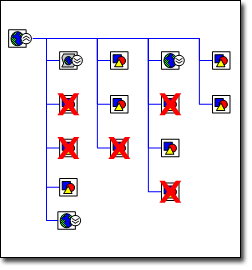
Criar um relatório de links com erros no site
-
Abra o mapa do site para o qual você deseja criar um relatório de erro.
-
Na faixa de opções, clique na guia Mapa de Sites da Web e, em seguida, clique em Criar Relatório.
-
Selecione um tipo de relatório que deseja executar e clique em Executar.
-
Selecione o tipo de arquivo (como Excel ou XML) em que você deseja que as informações sejam salvas e, em seguida, clique em OK.
O Visio cria um relatório que lista todos os links com erros de hiperlink.
Observação: Se o relatório abrir em um programa fora do Visio, como o Excel, nomeie e salve o relatório.
Corrigir links desfeitos
Alguns links desfeitos são causados por erros de tempo limite. Para resolver esses erros, clique com o botão direito do mouse no link e, em seguida, clique em Atualizar ou Atualizar Pai do Hiperlink.
Outros links desfeitos são causados por Site Não Encontrado, Acesso Negado ou Senha Necessária, ou por nomes de arquivos incorretos, localização incorreta de arquivos e arquivos ausentes; o que pode acionar uma mensagem de erro 404 ou Arquivo Não Encontrado. Qualquer um desses problemas precisará ser corrigido no site da Web.
O site da Web site e o mapa de sites da Web não são vinculados dinamicamente; alterar um não afeta automaticamente o outro. Depois de corrigir um link desfeito no site, você poderá atualizar o mapa de sites clicando com o botão direito do mouse na forma que representa o link desfeito e, em seguida, clicando em Atualizar Hiperlink. O X vermelho desaparecerá.
Acompanhar as alterações em seu site
Se você tiver vários desenvolvedores trabalhando em seu site, acompanhar o trabalho deles pode rapidamente virar uma tarefa em tempo integral. Ao usar o relatório de comparação do Mapa de Sites da Web, você poderá comparar duas versões do site para quantificar as alterações feitas durante um determinado período de tempo. O relatório compara as duas versões e gera uma lista de diferenças. Ele não só identifica os links que aparecem em um dos mapas, como também lista as seguintes alterações de link em ambos os mapas:
-
Status do erro
-
Título do arquivo
-
Tamanho do arquivo
-
Data de modificação do arquivo
Por exemplo, vamos supor que você queira quantificar o trabalho realizado no site semanalmente. Mapeie o site no início da semana e novamente no final. Em seguida, compare os dois mapas para gerar um relatório de alterações. Você também pode medir o relatório em relação a um cronograma de trabalho planejado para a semana e ver se o projeto de site da Web está no destino.
Comparar mapas de sites da Web
-
Abra o mapa mais recente do site da Web.
-
Na guia Mapa de Sites da Web, clique em Comparar ao documento.
-
Navegue até o mapa de sites da Web com o qual você deseja comparar, selecione o arquivo e, em seguida, clique em Abrir.
O Visio compara os dois mapas e gera um relatório HTML listando as diferenças.
-
Nomeie e salve o relatório.










